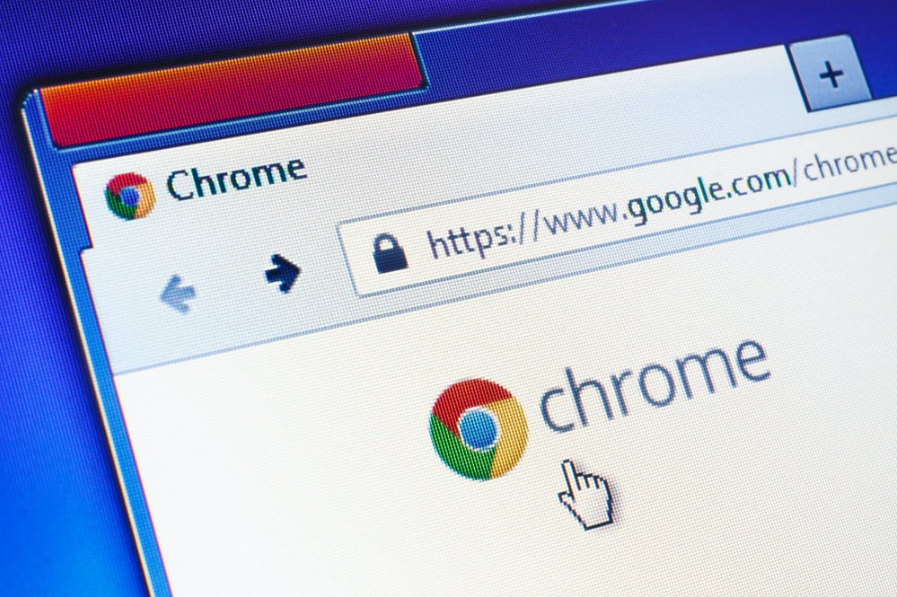Щодня мільйони людей використовують додаток Snapchat, щоб виразити себе та спілкуватися з друзями по всьому світу.
Що робити, якщо у вас немає доступу до програми на вашому смартфоні?
Чи можете ви використовувати Snapchat на своєму комп’ютері?
Якщо так, то це те саме, що мобільний додаток? До яких функцій ви матимете доступ?
Чи можете ви увійти в Snapchat з комп’ютера?

Так, у липні 2022 року Snapchat випустив веб-версію.
Це дозволяє користувачам входити у свій обліковий запис на комп’ютері та продовжувати онлайн-розмови через браузер.
Щоб відкрити Snapchat на комп’ютері:
- Відкрийте Chrome або Edge.
- Перейдіть до web.snapchat.com.
- Введіть своє ім’я користувача/адресу електронної пошти та пароль і натисніть «Увійти» (або, якщо новачок на платформі, натисніть кнопку «Зареєструватися» та дотримуйтесь інструкцій).
Після входу в Snapchat для Інтернету ви отримаєте підказку пройти двоетапну перевірку на своєму телефоні.
Хоча Snapchat для Інтернету забезпечує велику зручність для своїх користувачів, він має деякі обмеження.
На жаль, Snapchat для Інтернету доступний лише для Chrome або Edge, тому ви не можете отримати доступ до нього за допомогою Firefox або Safari.
Крім того, тепер він доступний лише для користувачів Snapchat+ у США, Канаді та Великобританії, а також для всіх користувачів Snapchat в Австралії та Новій Зеландії.
Компанія працює над наданням послуг у майбутньому своїй спільноті по всьому світу.
Якщо вам потрібен ранній доступ, ви можете підписатися на Snapchat+, сплачуючи щомісячну плату та купуючи послугу на місяць, шість місяців або рік.
Ви можете переглянути список цих функцій тут.
Щоб підписатися на Snapchat+:
- Переконайтеся, що він доступний у вашій країні, і завантажте останнє оновлення.
- Відкрийте програму Snapchat на телефоні.
- Перейдіть до свого профілю.
- Торкніться картки Snapchat+ у верхній частині сторінки.
- Виберіть підписку та отримайте безкоштовну пробну версію (7 днів).
Якщо ви не можете знайти банерну картку Snapchat+ у своєму профілі, закривайте інші картки, доки вона не з’явиться.
Щоб скасувати підписку на Snapchat+, перейдіть за цим посиланням.
Ви можете звернутися до служби підтримки, якщо у вас виникнуть проблеми з використанням Snapchat в Інтернеті.
Що ви можете робити у веб-версії Snapchat?
![]()
Веб-версія Snapchat дозволяє вам продовжувати спілкуватися з друзями за комп’ютером під час перегляду веб-сторінок або роботи.
Snapchat для Інтернету дозволяє вам здійснювати та приймати голосові та відеодзвінки іпродовжуйте розпочаті чати на телефоні але з більшою клавіатурою.
Обмін повідомленнями у веб-версії надає вам найпопулярніші функції, такі як відповідь у чаті та реакції в чаті.
Незабаром він також включатиме об’єктиви.
Коли ви спілкуєтеся в чаті з веб-версії, ваш Bitmoji буде показано разом з ноутбуком, щоб повідомити іншим, що ви використовуєте Snapchat для Інтернету.
Крім того, веб-версія має екран конфіденційності, щоб приховати вікно Snapchat, коли ви хочете виконати інше завдання на своєму ПК.
Як і в додатку, повідомлення, надіслані з веб-версії, автоматично видаляються через 24 години.
Веб-версія забороняє робити знімки екрана, але люди можуть фотографувати екран за допомогою свого телефону, тому будьте обережні з тим, що надсилаєте.
Вікно чату у веб-версії забезпечує більше місця та дозволяє бачити всі ваші поточні розмови, тож ви можете легко перемикатися між ними.
Тому, якщо ви використовуєте Snapchat переважно для здійснення дзвінків, надсилання прямих повідомлень або групових чатів, вам більше сподобається користуватися Snapchat на комп’ютері, ніж на крихітному екрані телефону.
Якщо ви плануєте використовувати обидві версії та перемикатися між ними, вам не варто хвилюватися про втрату розмов, оскільки вони синхронізуються.
Окрім здійснення дзвінків і надсилання повідомлень, ви можете дивіться історії своїх друзів і переглядайте фотографії, надіслані безпосередньо вам.
Однак вам все одно доведеться використовувати свій телефон, щоб надсилати фотографії друзям або публікувати їх у своїй історії.
Snap планує перенести основні функції свого додатка, як-от перегляд історій і спогадів, у свою веб-версію та поступово додаватиме обмежені функції, доступні зараз.
Завдяки Snapchat для Інтернету Snap може краще конкурувати з іншими популярними платформами, такими як Instagram і TikTok, які також доступні на ПК.
Чи можете ви увійти в один обліковий запис Snapchat на двох пристроях?
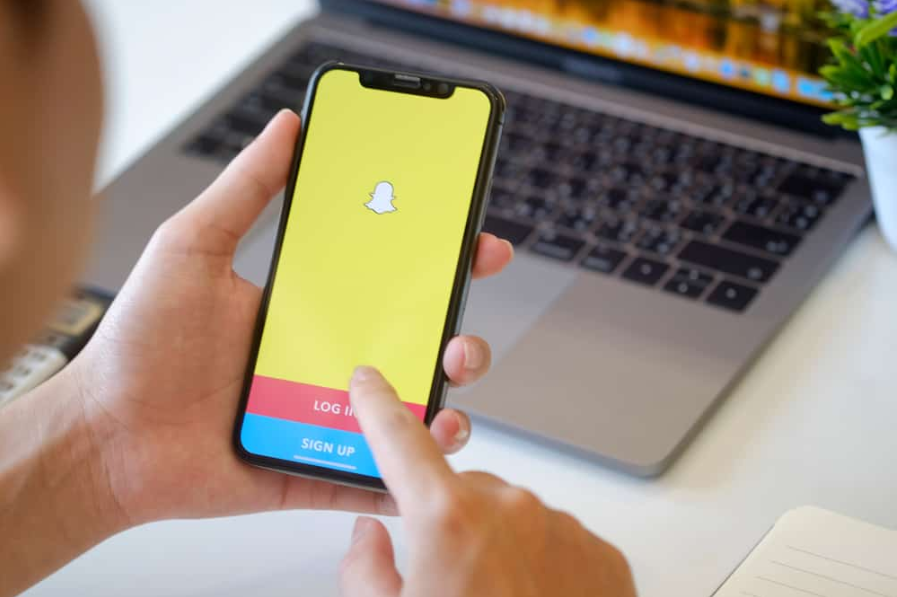
Додаток Snapchat не дозволяє користувачам одночасно запускати один обліковий запис на різних пристроях.
Після входу в обліковий запис на новому пристрої ви автоматично вийдете з нього на попередньому пристрої.
Деякі користувачі повідомили, що коли вони створили обліковий запис на пристрої Android, а потім спробували увійти на iPhone, вони вийшли з Android.
Тим не менш, вони могли надсилати знімки з обох пристроїв після повторного входу.
Якщо ви плануєте використовувати програму Snapchat на двох пристроях з одним обліковим записом, збережіть свій пароль на телефоні або запишіть його в іншому місці, щоб не втратити свій обліковий запис, якщо ви вийдете з системи.
Чи можете ви мати кілька відкритих облікових записів Snapchat на одному пристрої?
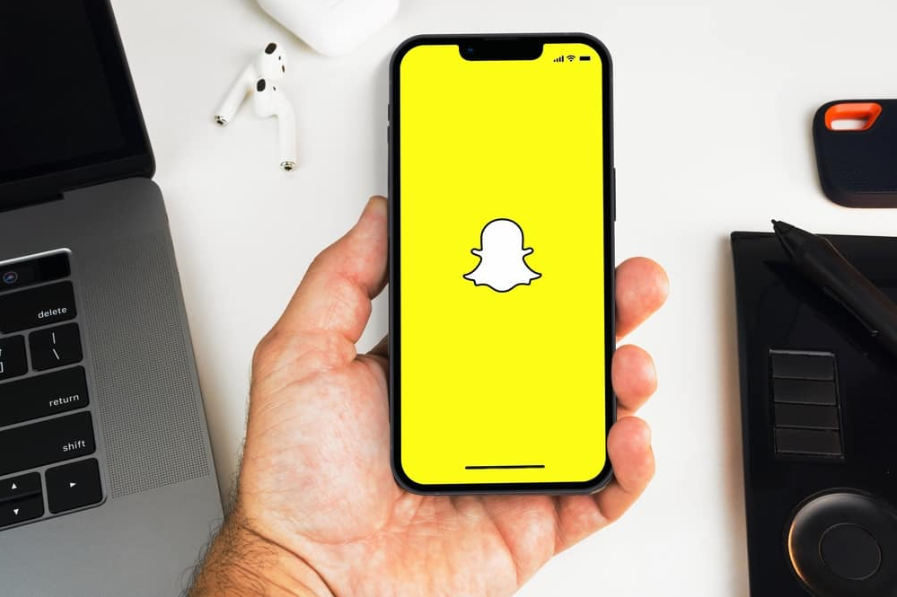
Snapchat дозволяє кожному користувачеві мати один особистий і один бізнес-акаунт на одному пристрої та перемикатися між ними.
Ця політика допомагає користувачам Snapchat, які використовують платформу для просування свого бізнесу, відокремити друзів від клієнтів.
Однак, якщо вам потрібно більше двох облікових записів, ви можете використовувати різні номери телефонів і адреси електронної пошти, щоб зареєструватися та створити кілька облікових записів.
Ці облікові записи не будуть підключені, і кожного разу, коли ви хочете перемикатися між ними на своєму телефоні, ви повинні вийти з одного й увійти в інший або відкрити їх на різних пристроях.
Однак є два способи мати кілька відкритих облікових записів Snapchat на одному телефоні.
1. Програми для клонування
Ви можете використовувати сторонні програми для клонування, такі як Parallel App і Super Clone.
Ці програми дозволяють створювати кілька екземплярів однієї програми на пристрої Android і входити в кожну з них за допомогою іншого облікового запису.
2. Подвійний месенджер
Деякі виробники, такі як Samsung і Xiaomi, розмістили на своїх телефонах функцію, яка дозволяє клонувати Snapchat і мати два його екземпляри на телефоні.
На пристроях Samsung:
- Відкрийте налаштування.
- Знайдіть Додаткові функції.
- Торкніться Подвійний месенджер.
- Виберіть Snapchat.
- Встановіть другий Snapchat.
- Увійдіть за допомогою другого облікового запису.
На інших пристроях, таких як Xiaomi, Huawei та OnePlus, відкрийте налаштування та знайдіть параметри, що містять «подвійний», «паралельний», або «близнюк» і дотримуйтесь інструкцій.
Пам’ятайте, що деякі пристрої, як-от Google і Nokia, не мають цієї функції.
Умови Snapchat

Більшість користувачів Snapchat — молодь, тому компанія використовує унікальні терміни для різних функцій, щоб зробити їх більш привабливими.
Тим не менш, вони можуть заплутати інші покоління.
Нижче ви можете побачити деякі з цих термінів із їхніми визначеннями:
1. Зафіксувати
Компанія Snapchat і її додаток просто називаються “Прив’язка”, а також фотографії та відео, які ви надсилаєте та отримуєте через платформу.
Якщо хтось хоче, щоб ви зробили його знімок, надішліть йому фотографії, відео чи навіть тексти на Snapchat.
2. Snapcode
Snapcode — це QR-код, за допомогою якого можна додавати нових друзів у Snapchat.
Щоб знайти свій Snapcode:
- Відкрийте програму Snapchat на телефоні.
- Відкрийте екран свого профілю.
- Торкніться значка привида на Bitmoji, розташованому в кутку екрана камери.
Якщо ви відкриєте свою камеру Snapchat і засвітите нею Snapcode друга, ви автоматично додасте його до свого списку друзів, і вам не доведеться шукати їх і натискати кнопку «додати» кнопку вручну.
3. Snapstreak
Коли ви відкриваєте розділ платформи «Чат», ви можете бачити різні емодзі біля імен користувачів Snapchat деяких ваших друзів.
Ці емодзі вказують на те, що вони з вами в смузі.
Якщо ви та ваш друг робите знімки один з одним принаймні раз на 24 години та продовжуєте це протягом двох або більше днів поспіль, повідомлення чату враховуються в Snapstreak.
У міру того, як ви будете спілкуватися в чаті протягом наступних днів, ваша смуга подовжуватиметься.
Snapchat надає особливі емодзі тим, у кого довгі смуги.
Наприклад, серія, яка триває 100 днів, отримує сотню смайлів, а надзвичайно довгі смуги отримують смайли гори.
Вихід із Snapchat і вхід пізніше не припинить вашу серію.
Щоб дізнатися значення таких емодзі, відкрийте налаштування програми, перейдіть до «Керування» та перегляньте емодзі друзів.
4. Snap Map
Ця функція дозволяє ділитися своїм місцезнаходженням із вашими підписниками та бачити місцезнаходження тих друзів, які діляться з вами своїм місцезнаходженням.
Щоб відкрити Snap Map, відкрийте екран камери та торкніться екрана, ніби ви намагаєтеся зменшити масштаб.
Коли відкриється Snap Map, ви можете побачити, де знаходяться ваші друзі, підписавшись на їхні Bitmojis.
Навіть якщо ви вирішите поділитися з кимось своїм місцезнаходженням, ви все одно можете ввімкнути режим привида в налаштуваннях і вийти з мережі.
5. Розповідь
Якщо під час зйомки ви пов’яжете свої знімки та опублікуєте їх у Snapchat, ваші підписники побачать їх як котушку історії.
Просто зробіть знімок, натисніть стрілку внизу та додайте новий знімок до раніше створеної історії.
Якщо ви ще не створили історію, натисніть «Додати» та створіть її.
Котушки будуть доступні лише протягом 24 годин і після цього зникнуть назавжди.
Однак ви можете зберегти свої історії або деякі знімки в них у пам’ять.
Щоб відкрити екран «Історії» та переглянути історії інших людей, проведіть пальцем ліворуч на екрані камери.
Останні історії ваших друзів відображатимуться вгорі, а історії видавців – унизу.
Щоб переглянути чийсь барабан, просто торкніться його імені, а якщо ви хочете перейти вперед, торкніться знімка в цьому ролику.
Переглядаючи чиїсь історії, ви можете провести пальцем угору та розпочати з ними чат.
6. Спогади
Ця функція дозволяє робити скріншоти ваших Snaps, зберігати їх у хмарі програми та отримувати доступ до медіа на вашому телефоні.
Коли ви додаєте Snap до Memories, ви можете редагувати, блокувати, ділитися, шукати та впорядковувати його пізніше.
Ви також можете зробити знімок у розділі «Спогади», створити нові історії та отримати доступ до екранів чату.
Щоб отримати доступ до екрана «Спогади», відкрийте екран «Камера» та проведіть пальцем угору або торкніться кола або значка кола під кнопкою «Зйомка».
7. Лінзи
Ця функція дозволяє додавати спеціальні ефекти та звуки до ваших знімків.
Щоб використовувати об’єктиви, відкрийте екран камери Snapchat, щоб побачити своє обличчя, і потримайте палець на обличчі, зображеному на екрані.
Коли поруч із кнопкою зйомки з’являться об’єктиви, проведіть пальцем праворуч або ліворуч, виберіть потрібний, торкніться «Знімок» і зробіть милий знімок.
8. Об’єктиви 3D World
Лінзи додають ефектів вашому обличчю, тоді як World Lenses застосовуються до вашого оточення.
Об’єктиви 3D World з’являються поруч з іншими об’єктивами навколо кнопки зйомки, але не на камері для селфі.
Snapchat часто змінює всі лінзи та додає нові, але ви можете побачити, що деякі з них повертаються.
9. Фільтр
Коли ви робите Snap і бачите попередній перегляд, ви можете гортати навколо, щоб додати фільтри, місцеву погоду, геофільтри або час до зробленого відео чи зображення.
Прикрасивши свій Snap першим фільтром, ви можете повторити процес і додати інший.
10. Геофільтр
Фільтри є загальними, але геофільтри розроблені для конкретних місць і подій, щоб спонукати інших ділитися своїм досвідом із підписниками.
Приватні особи чи компанії можуть замовити та придбати геофільтри, розроблені спеціально для них.
11. Оцінка
Оцінка – це число біля маркерів ваших друзів у програмі, яке показує загальну кількість їхніх знімків, історій та деяких інших факторів.
Це число вказує на те, скільки ви використовуєте Snapchat, тому вищий бал означає більше часу, проведеного на платформі.
Ваш результат знаходиться під вашим Snapcode на екрані вашого профілю.
Щоб побачити оцінку друга, утримуйте палець на його імені у своїй стрічці історій, області чату чи списку контактів.
12. Корпус для трофеїв
Snapchat дає призи своїм користувачам на основі того, що вони роблять у додатку, щоб спонукати їх більше взаємодіяти та створювати більше вмісту.
Коли ви отримаєте сповіщення про зароблений трофей, торкніться його, і ви перейдете до коробки з трофеями.
13. Bitmoji
Bitmoji був незалежною програмою, поки Snapchat не купив її кілька років тому.
Тепер це ще один трюк, який використовує Snapchat, щоб спонукати вас витрачати більше часу на додаток.
Ви повинні завантажити програму Bitmoji, створити обліковий запис, зв’язати її зі Snapchat і створити власний аватар, щоб використовувати її.
Тоді ви матимете лінзи Snapchat і наклейки для чату, які показуватимуть ваш аватар.
Ви також можете отримати «friendmoji» наклейки в області чату, які показують вас із другом.
14. Відкрийте
Discover – це область, де видавці та бренди, такі як CNN, Daily Mail і Vice, можуть публікувати публічні історії.
Щоб отримати доступ до екрана Discover, відкрийте екран Camera та проведіть пальцем ліворуч, щоб відкрити розділ Stories.
Discover знаходиться під історіями.
Ви не можете вибрати, що там відображатиметься, але ви можете довго натискати на мініатюру історії видавця та натискати кнопку підписки, щоб підписатися на цього конкретного видавця.
Під час перегляду історій у цьому розділі ви можете тримати палець на Snap (як відео, так і фотографіях) і позначати його для пересилання друзям.